File MKV là gì? Làm thế nào để chuyển File MKV sang MP4? Đây là những vấn đề được nhiều người dùng thắc mắc. Vì vậy, Techcare Đà Nẵng xin chia sẻ một số thông tin liên quan giúp giải đáp vấn đề chi tiết nhất. Mời các bạn cùng theo dõi ngay sau đây nhé!
File MKV là gì?
File có phần mở rộng .MKV chính là dạng file Matroska Video. Đây là một nơi lưu trữ video tương tự với MOV và AVI. Bên cạnh đó, dạng file này còn hỗ trợ hình ảnh, âm thanh hoặc phụ đề với số lượng không giới hạn.

File MKV là gì?
Ưu và nhược điểm của File MKV là gì?
Mặc dù có kích thước tệp tương đối lớn, video MKV có khả năng nén dữ liệu có độ nét cao. Tuy nhiên, File MKV vẫn còn tồn tại một số nhược điểm song song với các ưu điểm như sau:
Ưu điểm
- Có tốc độ tải nhanh chóng, khả năng hiển thị video kích thước lớn chỉ sau thời gian ngắn.
- Hỗ trợ H.264/AVC để có thể tối ưu phát lại nội dung có chất lượng HD.
- Tối ưu hóa giúp người dùng tải video, âm thanh playbacks đạt mức 1080p.
- Cung cấp cho người dùng nhiều tính năng như nhiều video, âm thanh hoặc phụ đề.

Ưu và nhược điểm của File MKV là gì?
Nhược điểm
- Các tập tin lưu rất lớn.
- Có trường hợp còn yêu cầu bổ sung công cụ, phần mềm thứ 3 để hỗ trợ tính năng.
- Tùy vào tính năng của video để sử dụng định dạng tập tin riêng. Ví dụ như .MK3D sẽ được sử dụng cho video lập thể, .MKS dành cho phụ đề và .MKA cho những tập tin âm thanh.
Cách mở file MKV nhanh nhất
Mở bằng phần mềm hỗ trợ
Khi muốn mở file MKV, VLC vẫn là sự lựa chọn ưu tiên hàng đầu của hầu hết người dùng hiện nay. Nếu máy tính của bạn chạy hệ điều hành Windows, bạn cũng có thể mở file MKV bằng các phần mềm như MPV, DivX Player, MKV File Player, MPC-HC, KMPlayer hoặc The Core Media Player. Nếu máy tính chạy hệ điều hành MacOS, bạn có thể sử dụng các phần mềm ở trên để mở file MKV hoặc sử dụng Elmedia Player, Roxio.
Sau khi đã tải và cài đặt phần mềm hỗ trợ mở file MKV, bạn hãy thao tác như sau:
Bước 1: Bạn nhấp chuột phải vào file MKV mà bạn muốn mở. Sau đó, bạn chọn Open with.
Bước 2: Cuối cùng, bạn chỉ cần chọn phần mềm hỗ trợ mở Open with mà bạn muốn sử dụng là xong.
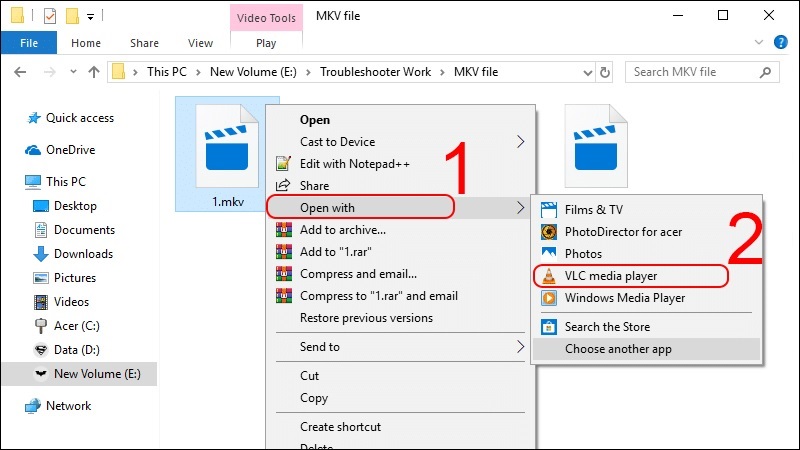
Mở bằng phần mềm hỗ trợ
Tải xuống Codec tương thích
Đối với trường hợp bạn muốn nhờ đến sự hỗ trợ của Windows Media Player có sẵn hoặc trình phát Windows nào đó chưa hỗ trợ tệp MKV khi muốn mở file MKV, hãy yên tâm khi bạn có thể thực hiện thành công. Để thêm hỗ trợ này, bạn hãy tiến hành cài đặt cho thiết bị một số tệp hỗ trợ tương ứng. Nó còn có tên gọi là Codec, đây là tên viết tắt của nén, giải nén. Những Codec này sẽ hỗ trợ cho trình phát video trên thiết bị của bạn hiểu được làm thế nào để giải nén tệp mà nó không hỗ trợ. Từ đó để mở file MKV thành công.
Tuy nhiên, các bạn hãy cẩn thận khi sử dụng Codec để mở file MKV. Vì nó được đóng gói ở crapware hay các phần mềm độc hại.
Cách chuyển đổi file MKV sang MP4 đơn giản nhất
Khi có nhu cầu đổi đuôi MKV sang MP4, người dùng thường sử dụng cách chuyển đổi file MKV sang MP4 online. Vì không cần phải mất nhiều thời gian, công sức để tải và cài đặt ứng dụng về thiết bị. Hơn thế nữa, thời gian chuyển đổi file MKV sang MP4 trực tuyến được thực hiện rất nhanh chóng. Chỉ cần thiết bị có kết nội internet là có thể thực hiện được.
Với các bước thực hiện như sau:
Bước 1: Đầu tiên, bạn truy cập vào trang chủ Convertio qua đường link sau đây:
http://https//convertio.co/vn/video-converter/
Bước 2: Sau đó, bạn chọn vào mục Chọn tập tin. Chọn file MKV mà bạn muốn chuyển đổi sang MP4.
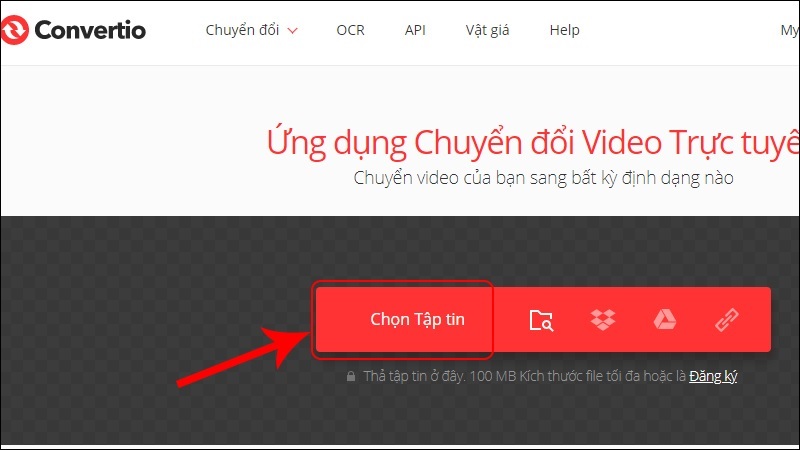
Chọn vào mục Chọn tập tin
Bước 3: Tại cửa sổ mới vừa hiển thị, bạn chọn kiểu định dạng file bạn muốn xuất. Đối với trường hợp này, chúng ta đang thực hiện cách chuyển đổi file MKV sang MP4 nên bạn chọn định dạng MP4. Nhấn nút Chuyển đổi để tiếp tục.
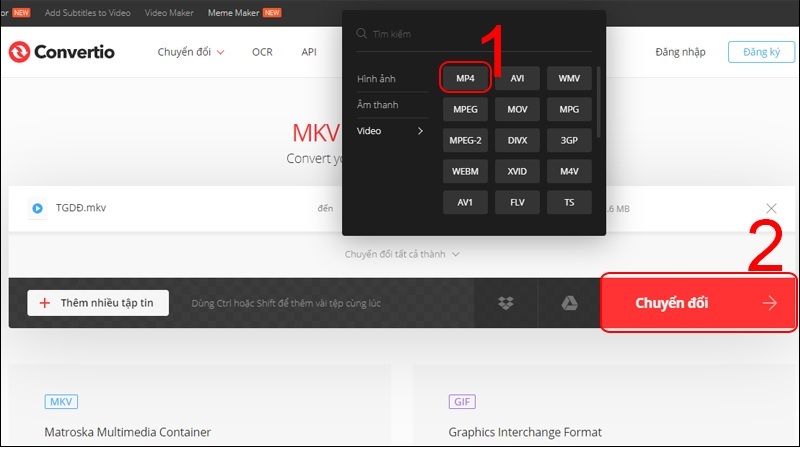
Nhấn nút Chuyển đổi
Bước 4: Cuối cùng, bạn chỉ cần chờ đợi trong giây lát cho đến khi quá trình chuyển đổi được thực hiện hoàn tất và chọn Tải về là xong.
Có lẽ qua những thông tin chia sẻ trên đây về File MKV từ Techcare Đà Nẵng đã giúp bạn biết được File MKV là gì và cách chuyển File MKV sang MP4 đơn giản nhất được thực hiện như thế nào nhé! Chúc bạn thực hiện thành công!










